Πώς να Μετατρέψετε τη Χειρόγραφη Γραφή σε Κείμενο με το Samsung Notes

Αν ψάχνετε μια αναζωογονητική εναλλακτική λύση στο παραδοσιακό πληκτρολόγιο οθόνης, το Samsung Galaxy S23 Ultra παρέχει μια εξαιρετική λύση. Με το
Ένας από τους πολλούς λόγους για τους οποίους οι άνθρωποι επιλέγουν να απομακρυνθούν από τα Windows προς το Linux είναι να προσπαθήσουν να δώσουν λίγη επιπλέον απόδοση σε έναν παλιό ή αδύναμο υπολογιστή. Το Linux είναι συνήθως πιο ελαφρύ ως λειτουργικό σύστημα από τα Windows. Για έναν σύγχρονο υπολογιστή με ισχυρό υλικό, αυτό δεν κάνει αισθητή διαφορά, αλλά για ιδιαίτερα παλιούς υπολογιστές ή υπολογιστές με αδύναμο υλικό, αυτή η διαφορά μπορεί να είναι αισθητή.
Οι περισσότερες διανομές Linux δεν έχουν σχεδιαστεί για να εξυπηρετούν τους πιο αδύναμους υπολογιστές εκτός συσκευασίας, αντίθετα, στοχεύουν να ευχαριστήσουν την πλειονότητα των χρηστών που τους αρέσει να έχουν κάποιες επιπλέον δυνατότητες γραφικών. Δυστυχώς, για τα πιο αδύναμα συστήματα, αυτά τα γραφικά εφέ μπορεί να είναι λίγο υπερβολικά για να λειτουργούν ομαλά. Για να βοηθήσετε, αυτές οι ρυθμίσεις μπορούν να απενεργοποιηθούν, ώστε να μην χρειάζεται να ανησυχείτε για απώλεια απόδοσης, τραυλισμό ή πάγωμα.
Για να αποκτήσετε πρόσβαση στις ρυθμίσεις για να μπορείτε να διαμορφώσετε ή να απενεργοποιήσετε αυτά τα εφέ στο Linux Mint, πρέπει να πατήσετε το πλήκτρο Super, στη συνέχεια να πληκτρολογήσετε «Εφέ» και να πατήσετε enter.
Συμβουλή: Το κλειδί "Super" είναι γενικά ο όρος που χρησιμοποιείται από διανομές Linux για να αναφέρεται στο κλειδί "Windows" ή "Command" της Apple. Αυτό γίνεται για να αποφευχθεί η παραβίαση εμπορικών σημάτων.
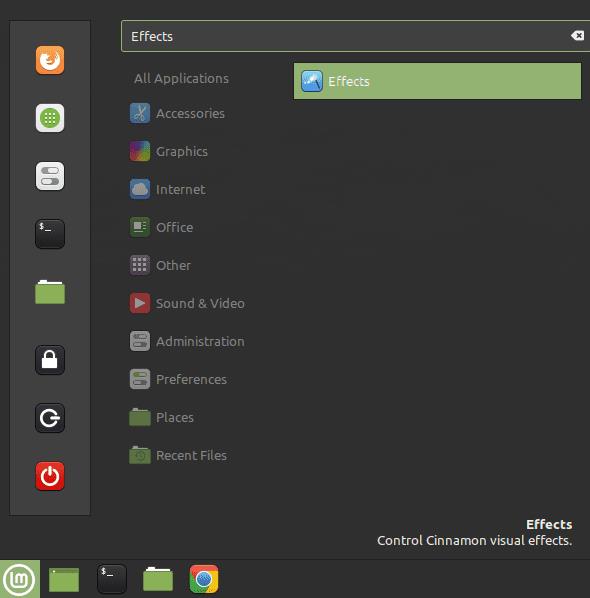
Πατήστε το πλήκτρο Super, μετά πληκτρολογήστε «Εφέ» και πατήστε enter.
Στην προεπιλεγμένη καρτέλα "Ενεργοποίηση εφέ", μπορείτε να αλλάξετε οποιοδήποτε ή όλα τα εφέ σε "Απενεργοποίηση", με αυτόν τον τρόπο θα απενεργοποιήσετε αμέσως το εφέ. Η απενεργοποίηση αυτών των κινούμενων εικόνων δεν θα έχει μεγάλη διαφορά στη συνολική απόδοση, καθώς αυτά τα εφέ είναι ενεργά μόνο μερικές φορές. Η απενεργοποίηση αυτών των εφέ, ωστόσο, θα βοηθήσει στη μείωση ορισμένων επιβραδύνσεων και τραυλισμού, χωρίς να έχει υπερβολικό οπτικό αντίκτυπο.
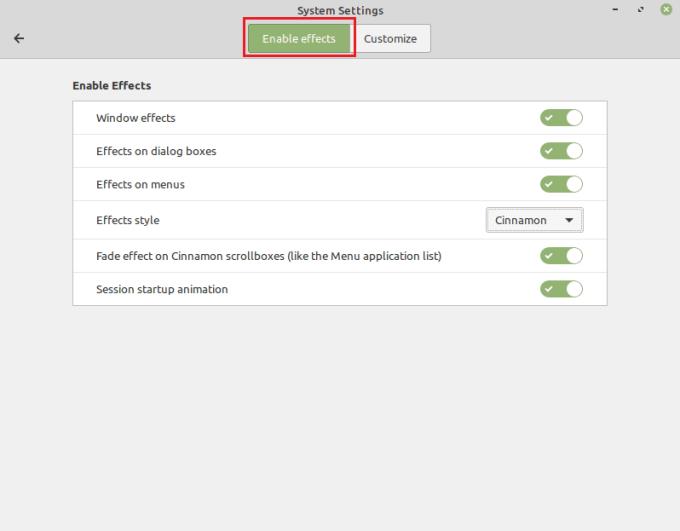
Μπορείτε να απενεργοποιήσετε τα εφέ για να αποτρέψετε τις σχετικές πτώσεις απόδοσης.
Εάν μεταβείτε στην καρτέλα "Προσαρμογή" και ενεργοποιήσετε την "Προσαρμογή ρυθμίσεων", μπορείτε να διαμορφώσετε έναν αριθμό εφέ. Εάν κάνετε κλικ στην πρώτη στήλη, μπορείτε να επιλέξετε μια κινούμενη εικόνα. Η δεύτερη σάς επιτρέπει να επιλέξετε πώς θα εξελίσσεται η κινούμενη εικόνα, ενώ η τρίτη στήλη σας επιτρέπει να διαμορφώσετε πόσο χρόνο χρειάζεται για να ολοκληρωθεί η κινούμενη εικόνα. Επιλέγοντας την κινούμενη εικόνα "Καμία", την εξέλιξη "easeNone" και ορίζοντας τη διάρκεια σε 0 ms, μπορείτε να ελαχιστοποιήσετε τον αντίκτυπο στην απόδοση αυτών των κινούμενων εικόνων όταν συμβαίνουν.
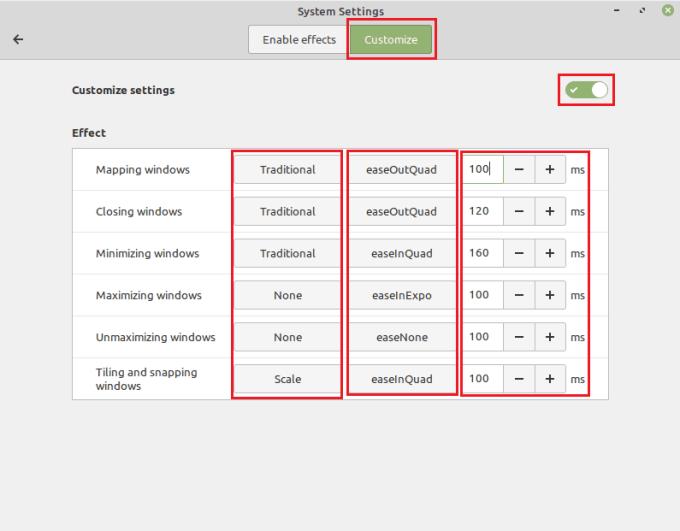
Επιλέξτε την κινούμενη εικόνα "Καμία", την εξέλιξη "easeNone" και τη διάρκεια σε 0ms, για να ελαχιστοποιήσετε τον αντίκτυπο στην απόδοση αυτών των κινούμενων εικόνων.
Αν ψάχνετε μια αναζωογονητική εναλλακτική λύση στο παραδοσιακό πληκτρολόγιο οθόνης, το Samsung Galaxy S23 Ultra παρέχει μια εξαιρετική λύση. Με το
Σε αυτό το οδηγό, σας δείχνουμε πώς να αλλάξετε την προεπιλεγμένη ρύθμιση ζουμ στο Adobe Reader.
Σας δείχνουμε πώς να αλλάξετε το χρώμα επισήμανσης για κείμενο και πεδία κειμένου στο Adobe Reader με αυτόν τον βήμα προς βήμα οδηγό.
Ανακαλύψτε πώς να διορθώσετε τον κωδικό σφάλματος OneDrive 0x8004de88 ώστε να επαναφέρετε την αποθήκευση στο cloud.
Μάθετε πώς να λύσετε ένα κοινό πρόβλημα όπου η οθόνη αναβοσβήνει στον φυλλομετρητή ιστού Google Chrome.
Μέχρι στιγμής, δεν είναι δυνατή η απενεργοποίηση ανώνυμων ερωτήσεων στα Live Events του Microsoft Teams. Ακόμη και οι εγγεγραμμένοι χρήστες μπορούν να υποβάλουν ανώνυμες ερωτήσεις.
Εάν το LastPass αποτυγχάνει να συνδεθεί στους διακομιστές του, καθαρίστε την τοπική προσωρινή μνήμη, ενημερώστε το διαχειριστή κωδικών πρόσβασης και απενεργοποιήστε τις επεκτάσεις του προγράμματος περιήγησης σας.
Αναρωτιέστε πώς να ενσωματώσετε το ChatGPT στο Microsoft Word; Αυτός ο οδηγός σας δείχνει ακριβώς πώς να το κάνετε με το πρόσθετο ChatGPT for Word σε 3 εύκολα βήματα.
Χρειάζεστε να προγραμματίσετε επαναλαμβανόμενες συναντήσεις στο MS Teams με τα ίδια μέλη της ομάδας; Μάθετε πώς να ρυθμίσετε μια επαναλαμβανόμενη συνάντηση στο Teams.
Βρείτε εδώ τις λεπτομερείς οδηγίες για το πώς να αλλάξετε το User Agent String στον περιηγητή Apple Safari για MacOS.






